PixPin是一款简单易用的截图和贴图工具,由念心小站整理发布,它可以帮助用户快速捕捉屏幕上的任何内容,并进行编辑和分享。用户可以使用PixPin轻松地截取整个屏幕、窗口或自定义区域,并添加标注、箭头、文本和其他图形元素来突出重点或说明内容。此外,PixPin还提供了丰富的贴图功能,用户可以将截图直接粘贴到邮件、社交媒体或其他应用程序中,方便快捷地分享给他人。总的来说,PixPin是一款功能强大、操作简单的截图工具,适合个人用户和商务用户使用。
![图片[1]-PixPin v1.9.5.0 简单易用的截图和贴图工具-念心小站](https://www.nianxinxz.com/wp-content/uploads/2023/12/20231230232211148-image.png?x-oss-process=image/auto-orient,1/quality,q_90/format.webp)
截图
自动识别窗口元素,可使用滚轮切换父/子元素
附带各种标注工具
贴图
把剪贴板的图片/文字贴到其他窗口最上层,方便参考查阅
自动识别图片上的文字,离线识别引擎,无数据上传
提供标注工具方便二次标注
截长图
智能图像识别算法自动捕捉滚动的图片
截动图
把操作过程保存为 Gif/Png/Webp 动图
提供标注过程,可以在录制过程中方便地标注
2024年10月31日
1.9.4版本为紧急更新,修复1.9.3保存路径错误的问题,1.9.3版本主要是修复部分积累的BUG,另外完善了一些设置项
【设置】增加设置【截图】- 【滚轮动作】,可以开启或者关闭滚轮在截图时的功能
【设置】增加设置【内置快捷键】-混合小键盘和主键盘,默认开启,此时小键盘和主键盘上的数字键都会响应快捷键
【设置】保存文件的变量新增%uuid%变量,生成一个uuid
【设置】保存文件的变量新增%width%和%height%变量,表示图像的宽和高
【设置】增加设置【贴图】- 【图像】 – 【检测文本标点处理】可设置转换为全角符号
【优化】保存文件的路径中使用的变量中的非法字符会被删除,例如%title%如果是“A\B”的时候会被保存为“AB”
【修复】某些情况下在桌面使用“贴图选中文件”的时候无法检测到选中文件
【修复】设置了【截图标注记住上次使用的工具】后截图时无法标注
【修复】MacOS下无法使用贴图选中文件功能
2024年10月11日
此版本主要是重构了动图录制模块,优化了录制效果,增加了MP4格式的生成,可以为动图增加进度条,调节播放速度,会员用户的按键鼠标显示功能得到了增强,增加了剪辑功能。
新版动图录制界面说明:https://pixpinapp.com/capture/gif-capture2.html
v1.8.27.0
- 【功能】截图/贴图增加打印功能(快捷键Ctrl+P)
- 【预设动作】执行系统命令
- 【预设动作】截取当前屏幕并复制到剪贴板
- 【预设动作】按照上次区域截图并复制到剪贴板
- 【设置】高分屏复制/保存图片时向下缩放至 100%缩放,150%缩放,200%缩放,250%缩放,300%缩放
- 【设置】【贴图】贴图过大时自动缩小到适合屏幕(默认开启)
- 【内置快捷键】Y:贴图窗口阴影的显示和隐藏
- 【设置】【截图】显示次选按钮区域,【贴图】显示次选按钮区域
- 【优化】优化长截图算法
- 【优化】复制图像为文件的文件名使用手动保存设置的文件名
- 【修复】GIF和长截图在某些场景下会有红色边框线
- 【修复】使用马赛克标注后再使用聚光灯,马赛克部分不受聚光灯影响
- 【修复】某些情况下矩形标注的圆角控制点会消失
- 【修复】使用滚轮调整截图大小时,宽高可调节到负数导致截图异常
- 【修复】在选定截图范围之前,按快捷键使用标注不生效
v1.3.1
【修复】文本标注按Esc键无法退出的问题
【修复】右键双击退出时会复制图片的问题
【修复】设置了复制为文件后,多次粘贴到企业微信只有最后一次的图片能发出
【修复】某些分辨率下历史截图记录异常
【修复】设置后长截图没有以文件形式复制
【修复】长截图和GIF截图提示文本错误





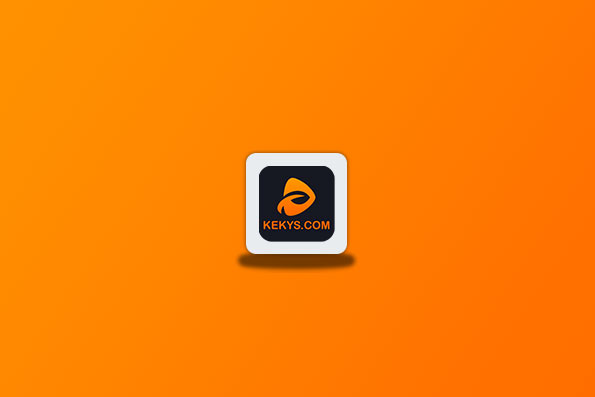










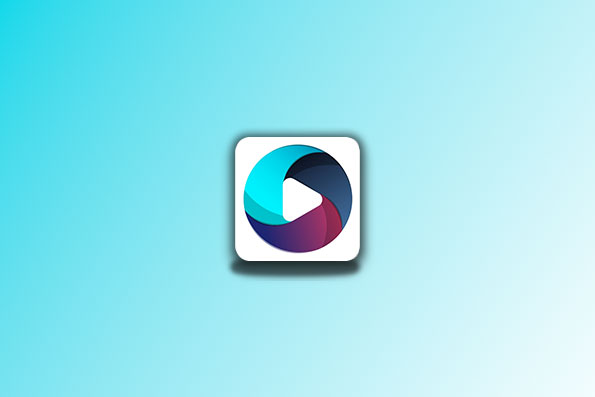


![表情[qiang]-念心小站](https://www.nianxinxz.com/wp-content/themes/nianxin/img/smilies/qiang.gif)



- 最新
- 最热
只看作者